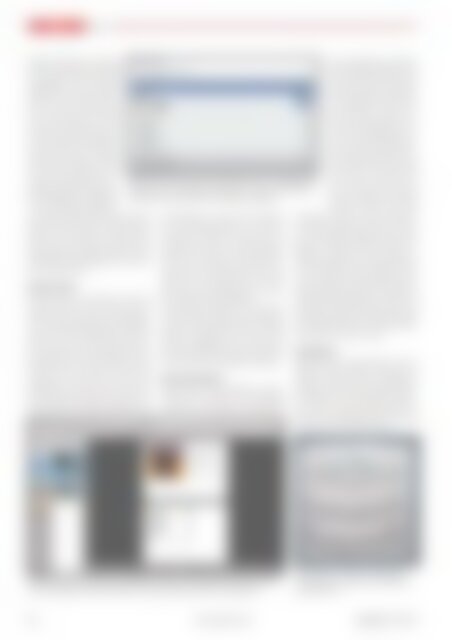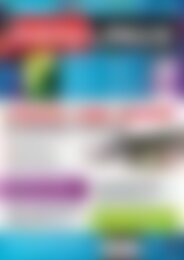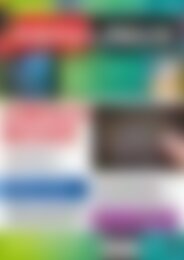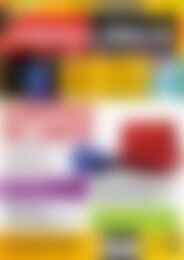Erfolgreiche ePaper selbst erstellen
Machen Sie aus Ihren PDF Publikationen ein blätterbares Flipbook mit unserer einzigartigen Google optimierten e-Paper Software.
TiTEL<br />
Kover<br />
Kategorie fragt (Select a category)<br />
<strong>und</strong> dann auffordert eine CDDB-<br />
ID einzugeben (Enter CDDB Id)<br />
(Abbildung 3). Auf der FreeDB-<br />
Webseite warten diese Informationen.<br />
Um sie zu finden, geben<br />
Sie in die Suchleiste rechts oben<br />
den Titel des Albums ein oder<br />
den Namen des oder der Interpreten.<br />
Meist schlägt die Datenbank<br />
mehrere Alben vor; hier müssen<br />
Sie selbst entscheiden, welches<br />
am besten passt. Klicken Sie auf<br />
Details <strong>und</strong> übertragen Sie die Informationen<br />
neben Disc-ID in das<br />
Kover-Dialogfenster (Abbildung<br />
4). Darauf basierend fahndet Kover<br />
nach den Titeln auf der Platte <strong>und</strong> schreibt<br />
diese in das Feld Contents. Es gibt zudem die<br />
Option, die Titel abzurufen, indem Sie über<br />
Kover den CD-Text auslesen. Längst nicht alle<br />
kommerziellen CDs bringen diesen Text mit,<br />
den Sie über den Menüpunkt Kover / Read CD-<br />
TEXT auslesen lassen.<br />
Schöner Texten<br />
Das wars schon: Das Textcover ist fertig. So<br />
richtig toll sieht es aber noch nicht aus, dazu<br />
müssen Sie den Text noch ein wenig optimieren.<br />
Die Hintergr<strong>und</strong>farben der drei Flächen<br />
ändern Sie über die Schaltfläche Backgro<strong>und</strong><br />
Fontcolor, die Sie bei den unteren Icons finden.<br />
Die Schriftart, den Schriftschnitt <strong>und</strong> die<br />
Schriftgröße für den Titel ändern Sie über<br />
Title Font. Über den Button Title Fontcolor<br />
modifizieren Sie die Farbe des Titels. Die<br />
Schaltflächen Contents Font <strong>und</strong> Contents<br />
Fontcolor bewirken dasselbe für das Inlet, also<br />
die Rückseite der CD-Hülle. Es gibt dann noch<br />
Abb. 4: Die informationen für die Titelsuche ohne vorhandene CD<br />
finden Sie auf der FreeDB.org-Webseite, wo Sie in die Suchleiste<br />
den Namen <strong>und</strong> interpreten eines Albums eingeben.<br />
den Eintrag Kover / Spine Text Font, über den<br />
Sie die Schrifteigenschaften für den CD-Rücken<br />
ändern. Klicken Sie rechts unten im<br />
Hauptfenster auf Options <strong>und</strong> tragen Sie einen<br />
Separate spine text ein, einen alternativen<br />
Text für den CD-Rücken. Ansonsten übernimmt<br />
Kover hier den Eintrag aus dem Textfeld<br />
Title. Für die Option No title on booklet<br />
(Kein Titel auf dem Booklet) fiel uns indes<br />
kein wirklicher Anwendungsfall ein.<br />
Sie drucken das fertige Cover aus, indem Sie<br />
auf Print klicken. Wollen Sie das Dokument<br />
versenden, oder spuckt Ihr Gerät es in falscher<br />
Größe aus, drucken Sie das Cover erst in eine<br />
PDF-Datei (Abbildung 5). Die versenden Sie<br />
dann per E-Mail oder drucken sie direkt aus.<br />
So konservieren Sie die gewählte Auflösung.<br />
Nochmal mit Bildern<br />
Wollen Sie das Cover mit Bildern versehen,<br />
sollten diese in möglichst hoher Auflösung<br />
vorliegen <strong>und</strong> am besten in quadratischer<br />
Form. Klicken Sie auf den Button<br />
Image Embedding (Bilder einbetten),<br />
öffnet sich ein Fenster. Über<br />
dieses legen Sie fest, welche Bilder<br />
Sie an welcher Stelle platzieren<br />
(Abbildung 6). Über einen<br />
Klick auf Browse wählen Sie jeweils<br />
das passende Bild aus. Nutzen<br />
Sie das Aufklappmenü Target,<br />
um das Bild zu positionieren.<br />
Soll es links im Booklet auftauchen,<br />
fällt die Wahl auf Front, left<br />
side; über Front, right side siedeln<br />
Sie es rechts an. Das Inlet erreichen<br />
Sie über Back, with sides<br />
(was die CD-Rücken einschließt)<br />
oder Back, without sides (ohne<br />
CD-Rücken). Wählen Sie neben Appearance<br />
den Eintrag Streched, zerrt Kover an zu kleinen<br />
oder zu großen Bildern herum, bis diese<br />
genau die Größe der CD-Hülle erreichen (Abbildung<br />
7). Wählen Sie hier Centered, erscheint<br />
womöglich nur ein Ausschnitt des Bildes<br />
auf der Fläche, den Kover dafür aber nicht<br />
verzerrt. Holen Sie einfach die Bilder eines bekannten<br />
Albums aus dem Netz, brauchen Sie<br />
meist keine Beschriftung mehr, weil die ja Teil<br />
des Bildes ist. Über die Grafiken auf der rechten<br />
Seite des Booklets <strong>und</strong> auf dem Inlet legen<br />
Sie auf Wunsch auch Text. Achten Sie darauf,<br />
dass dieser sich als lesbar erweist.<br />
Schräubchen<br />
Bleiben noch die Voreinstellungen von Kover<br />
übrig, die Sie über Settings / Configure kover<br />
erreichen. Links reihen sich die einstellbaren<br />
Optionen in Form von Icons vertikal aneinander.<br />
Klicken Sie auf CDDB stellen Sie theoretisch<br />
noch eine andere Musikdatenbank ein,<br />
etwa die von MusicBrainz.org. In der Regel<br />
sind Sie aber mit FreeDB gut bedient.<br />
Abb. 5: Drucken Sie das Cover als PDF-Datei, wenn Sie es verschicken wollen. So bleiben<br />
die Darstellung <strong>und</strong> der Ausdruck auch auf anderen Rechnern immer gleich.<br />
Abb. 6: Über ein Fenster verteilen Sie<br />
drei Grafiken auf die drei freien Flächen<br />
des CD-Covers.<br />
56 www.easylinux.de<br />
<strong>EasyLinux</strong> 02/2011